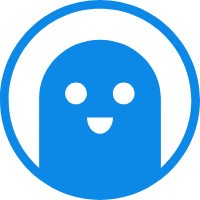

截圖如下,證明我沒有夸張,這是用戶數,確實是超過1000萬,如果我沒有眼花,多數一個0的話。

從截圖可以看出,這又是一個谷歌瀏覽器插件,這就能讓Windows系統和MAC系統的人都可以使用。
1、我們來說一說Screencastify值得被推薦的原因
Windows和MacOS都支持;
免費(5分鐘內的視頻,超過5分鐘需要付費);
支持錄制瀏覽器Tab、錄制桌面和通過攝像頭錄制自己;
支持調整錄制的分辨率;
支持設置自動停止錄制時間,比如我只想錄制40秒,到時間了會自動停止;
支持局部放大某一幀視頻;
支持局部裁剪某一幀視頻;
支持導出、同步到Youtube、同步到Google drive、通過Gmail發送郵件;
最關鍵的是,這僅是一個輕量級工具,使用方便,操作簡單,上手快,有不少人性化的設計,適合非專業選手,畢竟大家都不是專業的。
2、還有很多很驚艷的小功能,讓我們一起來看看吧
1)如下圖,安裝好插件后,點擊谷歌瀏覽器的右上角的這個小圖標

2)找到安裝好的Screencastify,點擊后,打開如下界面

3)其中包含“錄制瀏覽器tab、錄制桌面和通過攝像頭錄制自己”3種模式。其中很值得稱贊的是這個小功能:

表示點擊”Record“后,倒計時幾秒開始錄制
4)如果你想調整瀏覽器Tab大小,或者調整電腦屏幕分辨率,可以點擊

進入如下界面進行設置

5)一切設置好,我們選擇錄制瀏覽器Tab,進入錄制界面后,如果需要進行指示性操作,可以設置光標指針,如下圖,這樣光標就很明顯。

6)當然,你可以可以在錄制的時候設置畫筆,隨時用畫筆圈定需要重點強調的位置。。

7)如果你沒有設置自動停止錄制,則需要手動再次開啟插件,關閉錄制,如下圖。

8)你也可以如下圖,點擊Auto-stop,設置到時間后,自動關閉錄制。這是一個非常人性化的功能。

9)點擊停止錄制后,會進入一個如下圖的界面,你可以把錄制的視頻導出為Mp4格式,或者自動保存到Google Drive、一鍵發布到Youtube、或者通過gmail發送郵件

10)如果你需要做一些簡單的后期處理,這個工具也是支持的。這也是我很喜歡的功能。如下圖,點擊Open in Editor

進入如下界面

這里重點要推薦的4個功能:

第一個是視頻剪切,把錄制的視頻中不需要的片段剪掉;
第二個是局部裁剪某一幀視頻,這是非常有用的;
第三個是局部放大某一幀視頻的細節,這也是我認為很好的功能點;
第四個是在視頻中備注文字
11)編輯完畢,點擊Export導出視頻

還有很多細節的人性化設計,等待你去發現。
3、如何獲得這個工具?
這個工具官網是:
https://www.screencastify.com/
插件下載地址是:
https://chrome.google.com/webstore/detail/screencastify-screen-vide/mmeijimgabbpbgpdklnllpncmdofkcpn
如果你無法科學上網,也可以去百度搜索:screencastify ,然后下載,下載后安裝方法如下:
https://docs.qq.com/doc/DZlFPa0h5bFVZWXRa
4、最后要說的
我用過10款以上各種錄屏工具,還是覺得這個最好了。短視頻時代,這個工具非常適合用電腦來視頻錄制和編輯視頻;同時也適合公司內部用來錄制某些教程。
(來源:運營有道理)
以上內容屬作者個人觀點,不代表雨果跨境立場!本文經原作者授權轉載,轉載需經原作者授權同意。
(來源:運營有道理)
